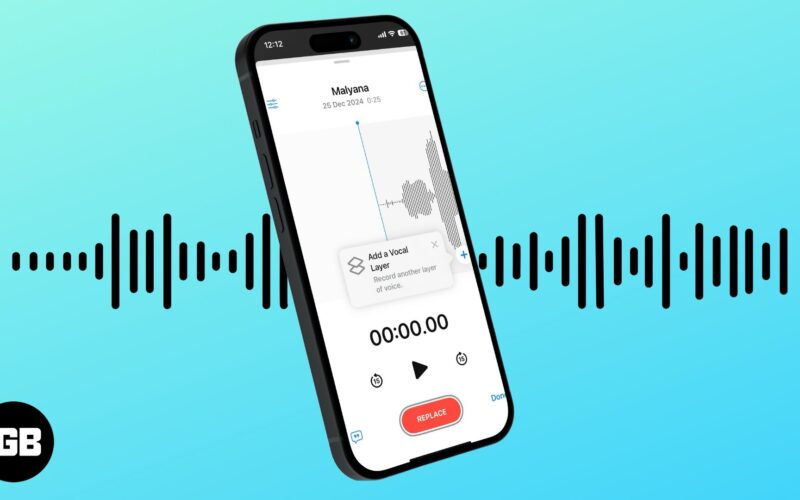
Започвайки с iOS 18.2 или по-нова версия, Apple добави функцията Layered Voice Memo записи към моделите iPhone 16 Pro и 16 Pro Max. Тази нова функция издига вече наличното приложение Voice Memo в по-гъвкав инструмент за творци, студенти и професионалисти. Музиканти и създатели на социални медии вече могат да създават двуслойни песни направо на своите iPhone и да ги експортират в Logic Pro за редактиране на професионално ниво.
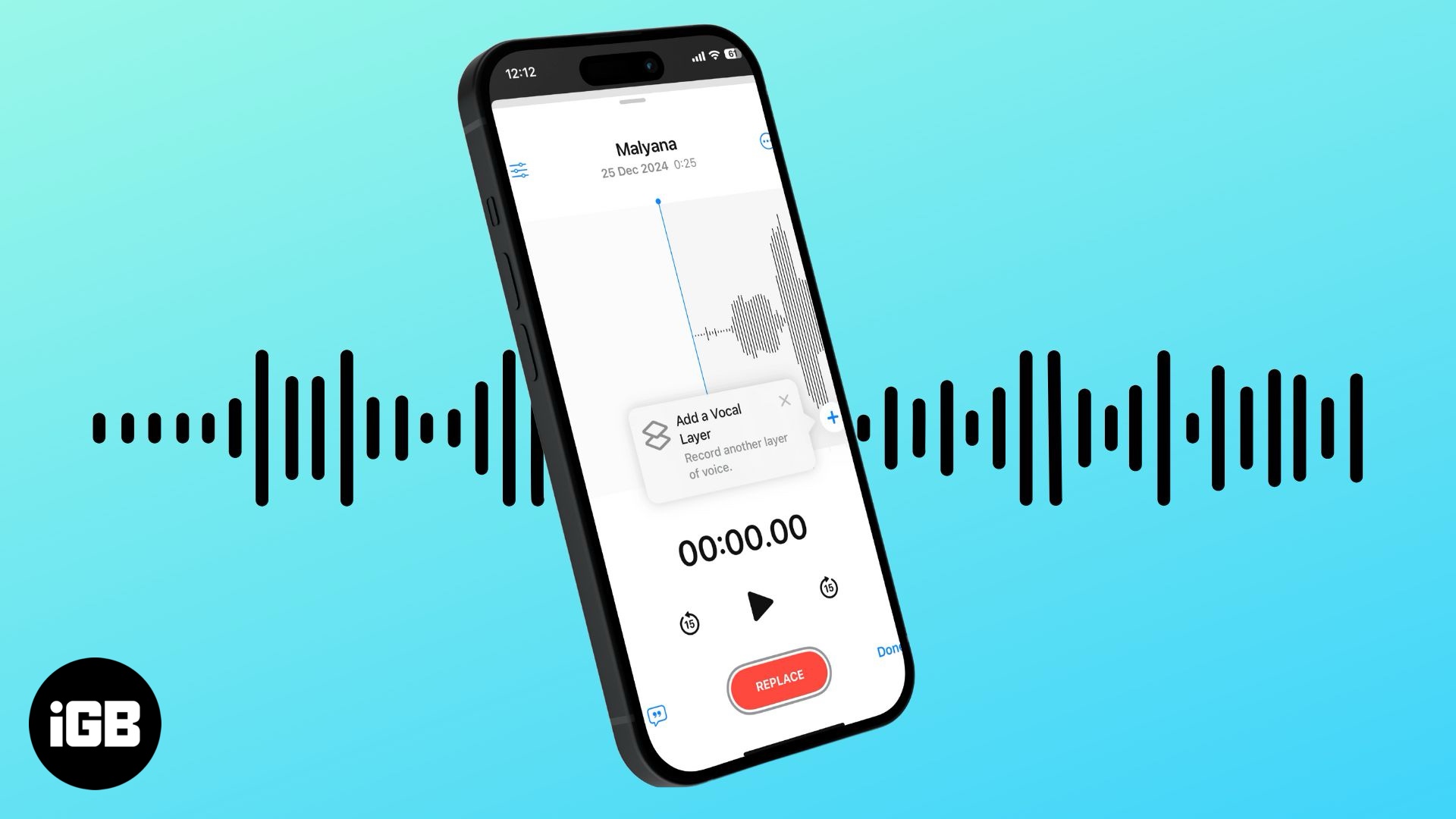
Продължете да четете, за да научите как да създавате наслоени записи на гласови бележки на iPhone в iOS 18.2.
Какво представляват наслоените гласови бележки на iPhone?
Layered Recordings е нова функция, добавена към приложението Voice Memos в гамата iPhone 16 Pro, работеща на iOS 18.2 или по-нова версия. Позволява ви да записвате и наслагвате вторични аудио записи върху съществуващи. Това прави приложението Voice Memo мощен инструмент за създаване на по-сложни аудио записи, като анотации, подкасти, музикални композиции или съвместни проекти.
Предпоставки за използване на многослойни гласови бележки
Докато функцията Layered Voice Memos е част от iOS 18.2, не всички iPhone, работещи на iOS 18.2, я поддържат. Можете да създавате наслоени гласови бележки само на най-новите iPhone 16 Pro и 16 Pro Max, тъй като само тези модели се предлагат с вградени микрофони със студийно качество. Въпреки това устройства, работещи на iOS 18.2, iPadOS 18.2 или macOS Sequoia 15.2, могат да възпроизвеждат тези записи.
Как да записвате наслоени гласови бележки на iPhone
Благодарение на микрофоните със студийно качество на iPhone 16 Pro, можете да записвате вокали върху инструментален запис, без да говорите през микрофона на слушалките.
Можете да добавяте вокали към вече записана инструментална музика, да изпробвате нови текстове и обратно. Ето как можете да направите това:
- Отворете приложението Voice Memos на вашия iPhone.
- Тук от списъка с налични записи изберете записа, към който искате да добавите слой от списъка с налични записи.
- След това докоснете иконата Waveform, която се появява долу вляво на избрания запис.
- Сега докоснете бутона „+“ в долния десен ъгъл на формата на вълната на записа, за да добавите вокален слой към вашия запис.
- Накрая докоснете червения бутон Запис в долния център, за да започнете да записвате втория си слой.
- След като сте готови, докоснете отново бутона Запис, за да спрете записа.
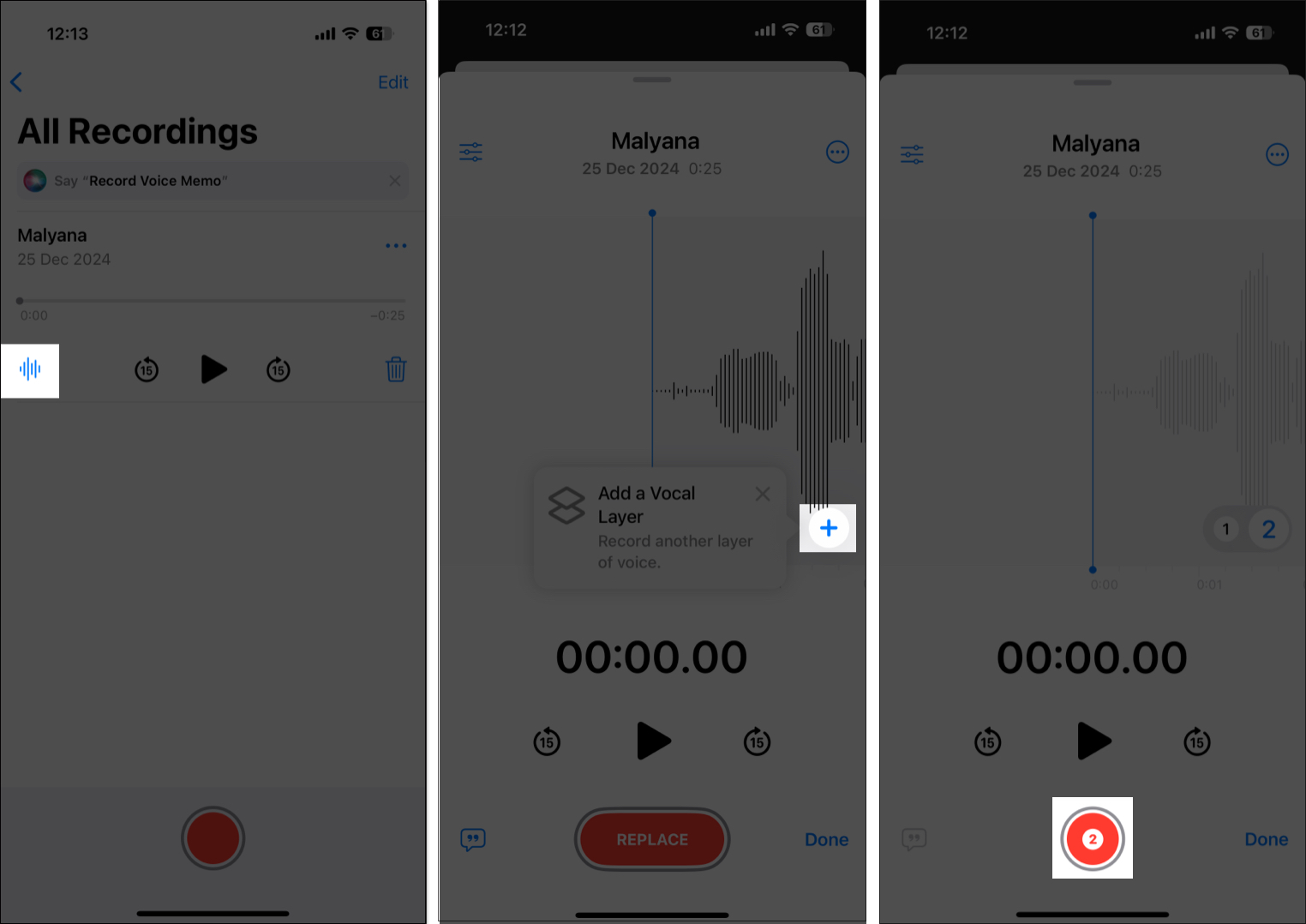
Въпреки че е очевидно, че вградените микрофони на iPhone автоматично ще уловят първия запис, възпроизведен през високоговорителя, чипът A18 Pro на iPhone 16 Pro автоматично изолира вокалите чрез „усъвършенствана обработка и машинно обучение“.
Станете член на iGeeksBlog Premium и достъпвайте нашето съдържание без реклами с допълнителни предимства.
Как да редактирате наслоен запис на гласова бележка на iPhone
След като запазите наслоен запис на гласова бележка, можете да увеличите или намалите скоростта на възпроизвеждане, да пропуснете тишината, да я подобрите и да смесите слоевете според вашите предпочитания. Ето как:
- В приложението Voice Memos изберете наслоения запис, който искате да редактирате.
- Тук докоснете бутона Waveform, който се появява, след което докоснете иконата Три хоризонтални линии в горния ляв ъгъл на следващия екран.
- След това използвайте плъзгача за скорост на възпроизвеждане, за да увеличите или намалите скоростта на възпроизвеждане.
- Включете „Пропускане на тишина“ и „Подобряване на прекодирането“, ако желаете.
- Използвайте плъзгача Layer Mix, за да смесите двата слоя съответно.
- След като сте готови, докоснете бутона X в горния десен ъгъл на прозореца за редактиране.
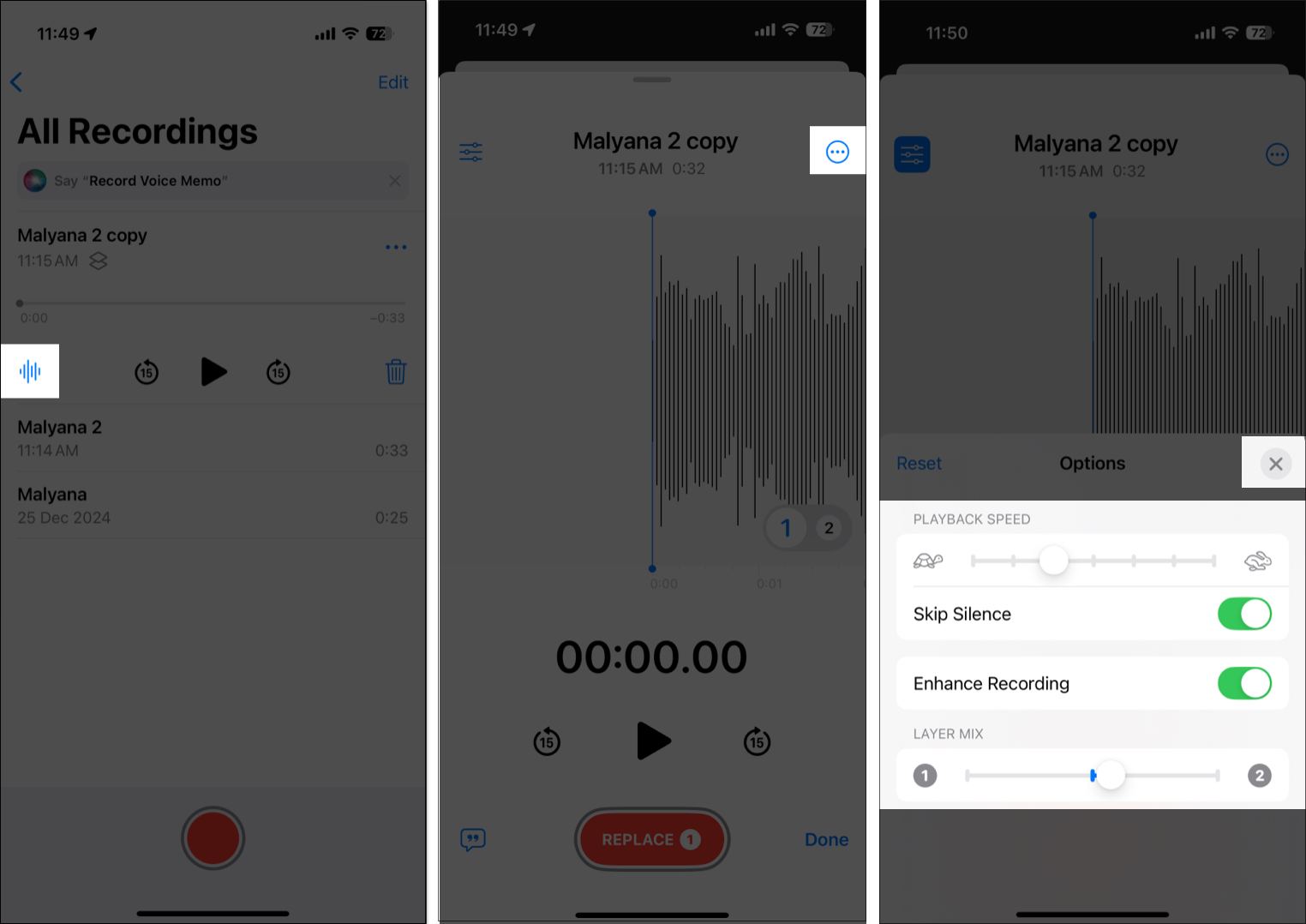
Как да разделяте слоевете в гласови бележки
Ако искате да използвате двата слоя в наслоения запис поотделно, можете лесно да разделите двата слоя. Ето как:
- Отворете приложението Voice Memos и изберете наслоения запис.
- След това докоснете бутона с три точки в горния десен ъгъл на записа.
- Тук докоснете Отделни слоеве в падащото меню.
- След това двата слоя се записват автоматично, докато наслоеният запис остава непокътнат.
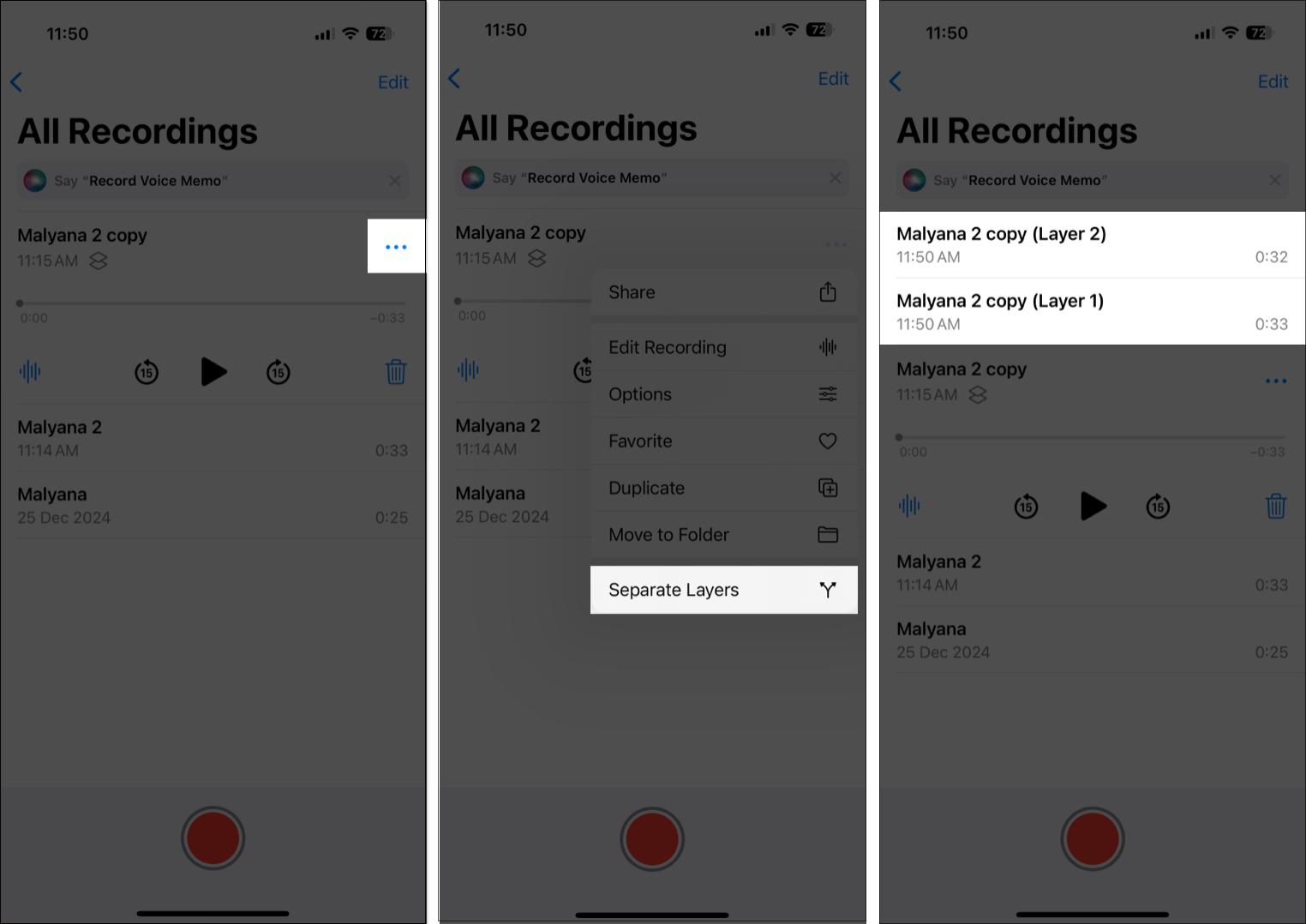
Събудете музиканта в себе си…
Добавянето на многослойни записи към приложението Voice Memos е добре дошла стъпка, която творците и музикантите ще ценят. И тъй като всички записи се синхронизират във вашите Apple устройства, можете лесно да ги експортирате в Logic Pro за постпродукция.
Какво мислите за функцията за наслоени записи в приложението Voice Memos? Споделете вашите мисли в коментарите.
Прочетете също:
- iOS 18.2: Как да ограничите силата на звука на високоговорителя на вашия iPhone
- Как да използвате ChatGPT в iOS 18.2
- Как да използвате Image Wand на iPhone
